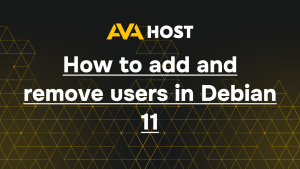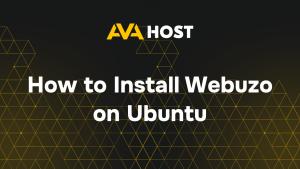Terminer des processus sous Linux en toute confiance
La gestion des processus est une compétence essentielle pour tous ceux qui gèrent un système Linux, qu’il s’agisse d’un projet personnel ou de la supervision d’une application haute performance sur les robustes serveurs dédiés ou VPS d’ava.hosting. Un processus – une instance d’un programme en cours d’exécution – peut parfois se bloquer, consommer des ressources excessives ou nécessiter un arrêt manuel. Savoir comment identifier et arrêter ces processus en toute sécurité permet à votre système de rester efficace et stable. Par exemple, si un processus de serveur web bloqué ralentit votre site, le fait de l’arrêter proprement peut rétablir les performances sans interruption de service. Ce guide présente les outils et méthodes essentiels pour mettre fin aux processus sous Linux.
Qu’est-ce qu’un processus sous Linux ?
Un processus est une instance d’un programme en cours d’exécution. Chaque processus Linux possède un PID (Process ID) unique, qui est utilisé pour le surveiller ou le contrôler.
Vous pouvez souhaiter mettre fin à un processus dans les cas suivants
Il consomme trop de ressources
Il est bloqué ou gelé
Vous devez redémarrer le service ou l’application
Vous souhaitez arrêter manuellement un script ou un démon en arrière-plan
Étape 1 : Identifier le processus
Avant de mettre fin à quoi que ce soit, vous devez trouver le PID du processus. Voici quelques méthodes :
✅ Utiliser ps
✅ Utiliser top ou htop
Lancez top et recherchez le PID dans la colonne la plus à gauche.
htop (s’il est installé) offre une interface interactive et conviviale.
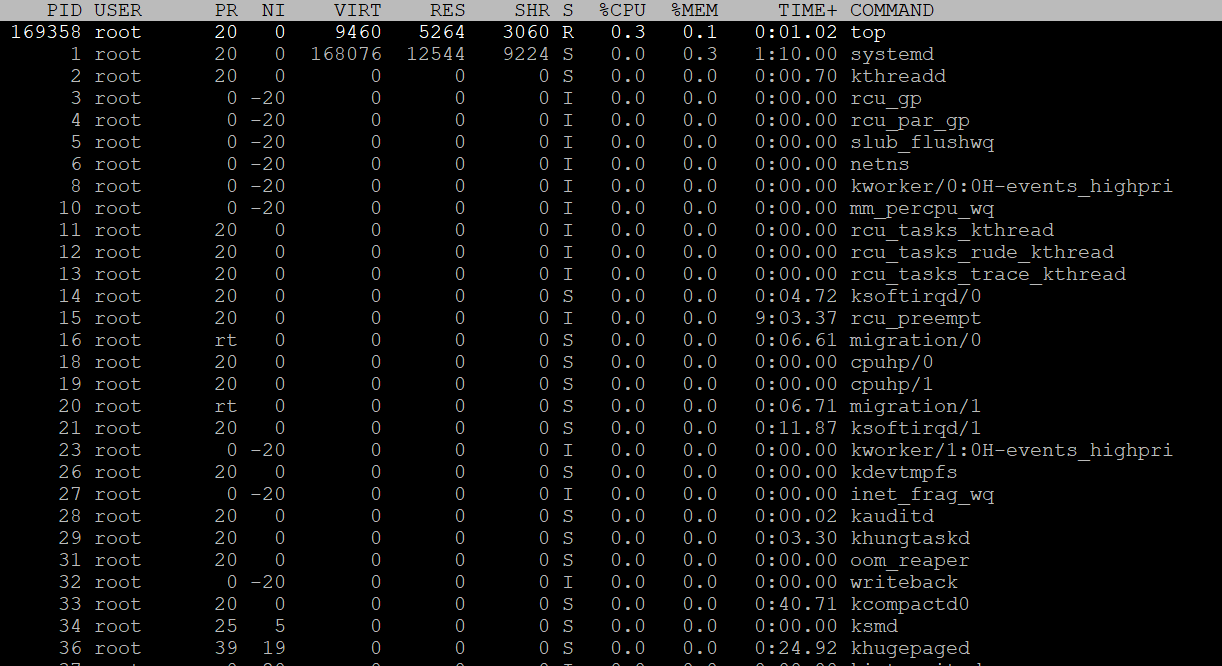
✅ Utilisation de pidof
Cette fonction renvoie directement le(s) PID(s), si le nom du processus est connu.
![]()
Étape 2 : Terminer la procédure
méthode 1 : tuer (par PID)
Envoyer un signal de fin (par défaut SIGTERM – signal 15) :
méthode 2 : kill -9 (Force Termination)
Si le processus ne s’arrête pas avec un signal kill normal, utilisez SIGKILL (signal 9) :
Cette commande force le processus à s’arrêter immédiatement.
méthode 3 : killall (par nom)
Pour mettre fin à tous les processus portant un nom spécifique :
Vous pouvez également ajouter -9 pour le forcer :
méthode 4 : pkill (Pattern Matching)
la méthode pkill permet de faire correspondre les noms de processus à des expressions rationnelles :
Ou forcé :
méthode 5 : xkill (pour les applications GUI)
Si vous utilisez un ordinateur de bureau Linux et que vous avez besoin de tuer une application :
Exécutez :
Cliquez sur la fenêtre que vous souhaitez fermer.
Note : xkill doit être installé et le serveur X doit fonctionner.
Signaux communs
| Signal | Nombre de signaux | Description du signal |
|---|---|---|
| SIGTERM | 15 | Arrêt gracieux |
| SIGKILL | 9 | Arrêt énergique et immédiat |
| SIGHUP | 1 | Raccrocher / redémarrer le démon |
| SIGINT | 2 | Interruption (comme Ctrl C) |
Ce qu’il faut garder à l’esprit
Essayez toujours de mettre fin à un processus de manière élégante (kill) avant d’utiliser des méthodes plus énergiques telles que kill -9.
Veillez à vérifier le PID afin de ne pas tuer un processus système important.
Pour les services critiques, il est préférable d’utiliser des outils de gestion du système tels que systemctl :
Si vous gérez fréquemment des processus, installez htop :
Conclusion
Terminer des processus sous Linux est une compétence vitale pour maintenir les performances du système. Que vous arrêtiez un script Python gelé avec pkillsystemctl__CODEBLOCK_9fde449bb44f9073c433c5c11a1a6d_SAFE__ pour l’identifier et y mettre fin peut rétablir instantanément l’efficacité. En maîtrisant ces commandes et en tirant parti de l’infrastructure fiable d’ava.hosting, vous pouvez assurer le bon fonctionnement de votre environnement Linux, en garantissant des performances optimales et des interruptions minimales.